
wireshark抓包DNS,udp的抓包检查文件传输
版权声明:本文内容由阿里云实名注册用户自发贡献,版权归原作者所有,阿里云开发者社区不拥有其著作权,亦不承担相应法律责任。具体规则请查看《阿里云开发者社区用户服务协议》和《阿里云开发者社区知识产权保护指引》。如果您发现本社区中有涉嫌抄袭的内容,填写侵权投诉表单进行举报,一经查实,本社区将立刻删除涉嫌侵权内容。
Wireshark 是一款强大的网络协议分析工具,可以用来捕获并分析各种网络通信数据包。要使用 Wireshark 捕获 DNS 和 UDP 的数据包,请按照以下步骤操作:
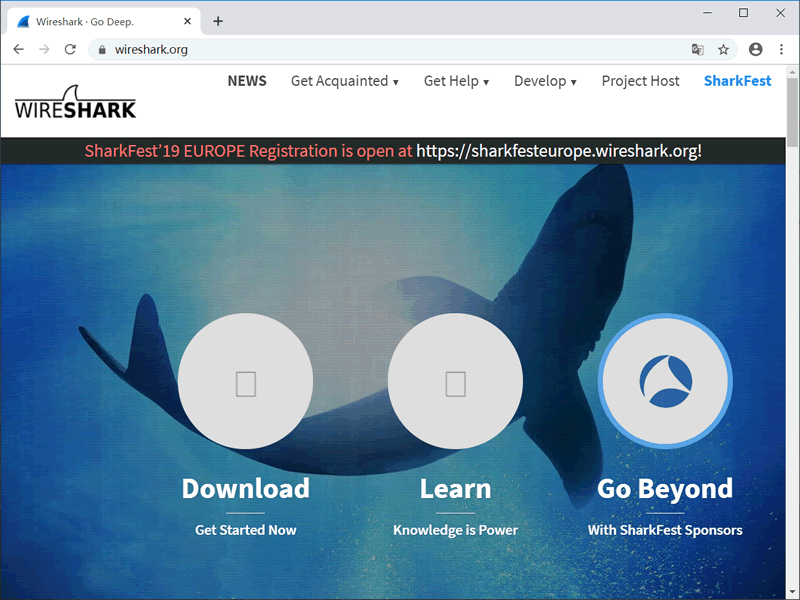
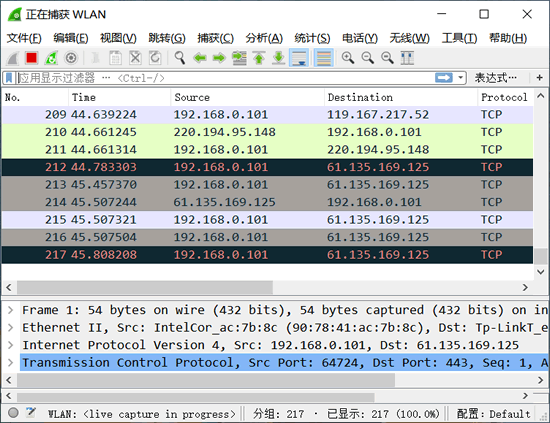
配置捕获过滤器:在 "捕获接口" 窗口下方,有一个名为 "所选接口的捕获过滤器" 的输入框。在此输入框中,输入 "port 53" 以仅捕获 DNS 服务使用的端口号(默认为 53)。同样,如果要捕获 IPv6 数据包,只需将过滤器更改为 "ip6"。
开始捕获:在 "所选接口的捕获过滤器" 输入框中输入好过滤器后,点击 "开始" 按钮。此时,Wireshark 将开始捕获符合过滤条件的数据包。
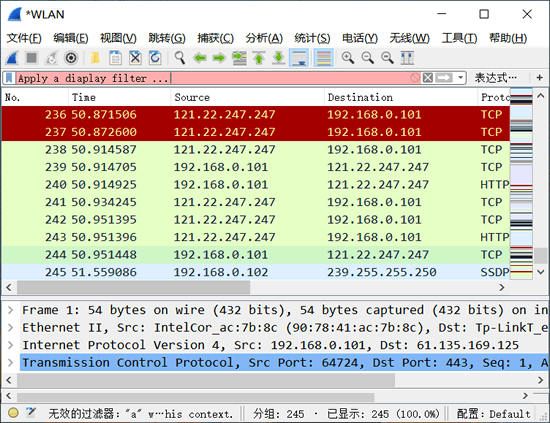
分析数据包:一旦开始捕获,您就可以在 Wireshark 中查看捕获到的数据包。左侧的 "分组" 窗格会显示每个数据包的详细信息,包括源和目标 IP 地址、端口号、协议类型等。右侧的 "详细" 窗格则会展示数据包的内容,即实际的通信数据。
停止捕获:若要停止捕获,只需再次点击 "开始" 按钮即可。
导出数据包:若要在其他软件中进一步分析数据包,可以点击 "文件" > "保存",将捕获到的数据包保存为 PCAP 文件。之后,您可以使用其他网络分析工具(如 Wireshark、Ethereal 等)打开该文件进行分析。
常见问题及解决方法:
【 wireshark抓包DNS,udp的抓包检查文件传输
】
检查DNS查询:
过滤器为dns,可以查看DNS查询记录
查看查询域名、回答资源记录等信息
检查UDP文件传输:
过滤器为udp,可以查看UDP数据包
查看源端口和目的端口,分析传输方向
右键选择“查看→数据包内容”,查看UDP数据载荷
根据协议格式解读文件内容部分
分析DNS查询与UDP数据关联:
检查DNS查询domain与UDP端口是否一致
查看DNS查询时间与UDP传输时间调度关系
其他注意点:
检查传输的文件包是否完整无损
分析不同端口、IP是否存在文件分块传输
跟踪连接看传输过程与速度